Windows-Audio startet 1068 nicht. Fehler beim Starten eines untergeordneten Dienstes. Was zu tun ist?
Fehler im Betriebssystem Windows 7 werden für Benutzer zunehmend zum Problem Nummer eins. Einer dieser Fehler ist dieser Fehler beim Starten von untergeordneten Diensten oder Fehler 1068.
Ein Fehler tritt bei der Meldung "Fehler beim Starten eines untergeordneten Dienstes" auf, hauptsächlich aufgrund des Herunterfahrens eines Dienstes (oder aufgrund von Problemen beim Starten dieses Dienstes). Im Folgenden werden einige Dienste beschrieben, bei denen dieser Fehler auftreten kann:
- - Tritt auf, wenn der Windows-Audiodienst gestartet wird.
- - Tritt bei oder beim Drucken auf.
- - Tritt bei der Arbeit mit dem Internet auf.
Wie behebt man den Fehler 1068?
Beginnen wir mit der Lösung des ersten Problems beim Starten eines Dienstes, der sich auf Windows-Audio bezieht.
Um das Servicestatusfenster aufzurufen, müssen Sie zum Menü "Start" gehen, den Befehl "services.msc" in die Suchleiste eingeben und "Enter" drücken.

Sie sehen das Servicestatusfenster.
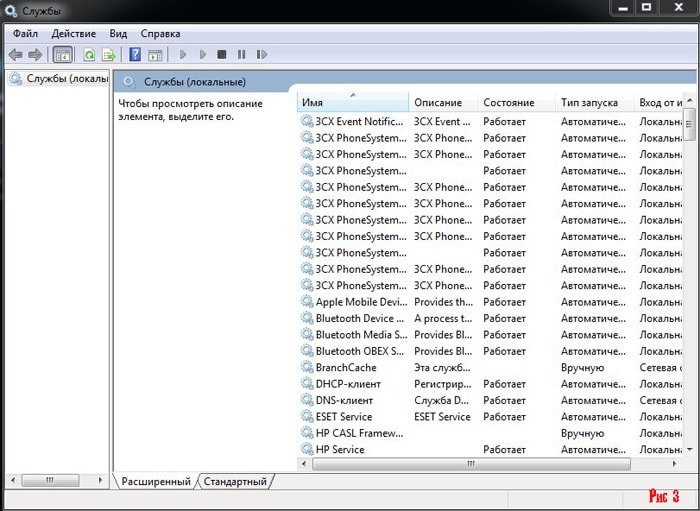
Nun müssen Sie mehrere Dienste überprüfen, die für den Audioparameter verantwortlich sind.
- - Nutrition - Managementdienst für Ernährungspolitik
- - Multimedia Class Scheduler - ist möglicherweise nicht immer auf der Liste
- - Remote Procedure Call RPC - verantwortlich für Programme, die COM und DCOM verwenden
- - Windows Audio Endpoint Builder - verwaltet Audiogeräte
Versuchen Sie, diese Dienste neu zu starten. Doppelklicken Sie dazu mit der linken Maustaste auf einen der Dienste. Klicken Sie in dem sich öffnenden Fenster auf die Start-Schaltfläche. Wenn sie jedoch inaktiv ist, ändern Sie die Registerkarte Starttyp von automatisch auf manuell.
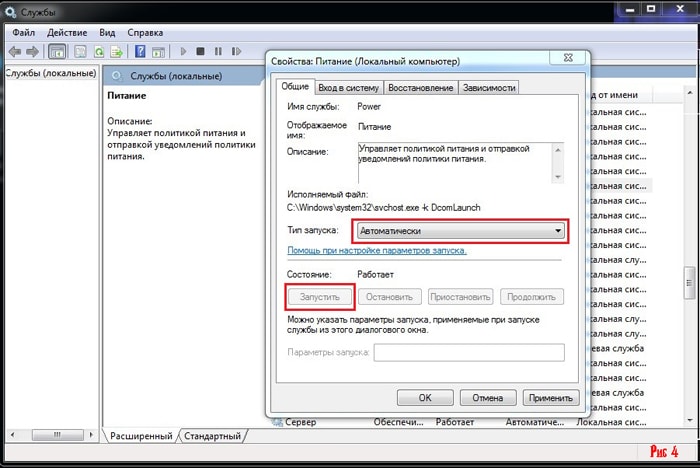
"Konnte den Kinderservice nicht starten" - was tun?
Wenn der Firewall-Dienst oder der Druckdienst ausfällt, wird der Name des Dienstes, der den Absturz verursacht hat, normalerweise in einem Warnfenster angezeigt. Wenn Sie den Namen des Dienstes kennen, können Sie die gleichen Schritte ausführen, die oben beschrieben wurden, und den Fehler 1068 beheben.
Es bleibt zu beachten, dass der Fehler 1068 unter Windows 7 beim Herstellen einer Verbindung zum Internet auftritt. Dies ist eine der schwierigsten Problemlösungslösungen für einen Anfänger. Aber da Sie keine Angst vor Schwierigkeiten haben, gehen wir gleich auf den Punkt.
Zuerst müssen Sie die Konsole (Befehlszeile) unter dem Verwaltungsdatensatz aufrufen. Gehen Sie dazu in das Menü "Start" und schreiben Sie die Suchzeile "CMD". Unser Programm wird in der oberen Zeile der Suche angezeigt. Klicken Sie mit der rechten Maustaste darauf und klicken Sie auf die Registerkarte "Als Administrator ausführen".

In dem sich öffnenden Konsolenfenster geben Sie den Befehl "Net stop p2pimsvc" ein. Sie werden aufgefordert zuzustimmen.

Gehen Sie dann zum Laufwerk "C" und suchen Sie nach dem Ordner "Windows": In diesem Ordner sollte sich der Ordner "serviceProfiles" befinden.
Öffnen Sie diesen Ordner und wechseln Sie zu den LocalService-Ordnern, dann zu AppData, dann zu Roaming und schließlich zu PeerNetworking. Suchen Sie dort die Datei „idstore.sst“ und löschen Sie sie.
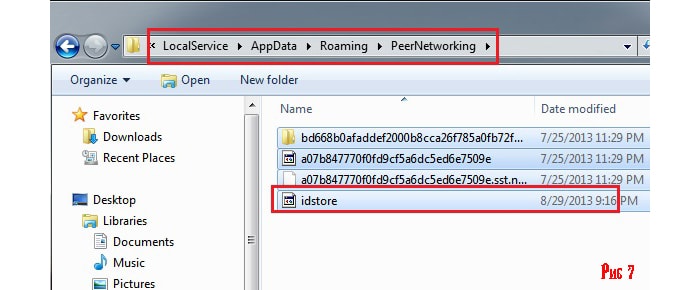
Starten Sie jetzt Ihren Computer neu und das Problem mit Fehler 1068 wird behoben.
Es ist erwähnenswert: Wenn die obigen Schritte Ihnen nicht geholfen haben, werden Sie höchstwahrscheinlich brauchen.
Fehler 1068 ist eine dieser Optionen, die in einem ziemlich umfangreichen Sortiment von Problemen enthalten ist, die beim Zugriff auf das globale Netzwerk auftreten können. Fast immer wird die Entwicklung von Ereignissen, die zu einem negativen Ergebnis führen, wie folgt zusammengefasst:
- Der Mensch beschließt, eine tolle Zeit zu haben. Verbinden Sie dazu Ihren Computer oder ein anderes Gerät mit dem Netzwerk.
- Vor seinen Augen erscheint plötzlich eine Meldung: Fehler 1068 konnte keinen untergeordneten Dienst starten .
Alle Wir sind angekommen. Und wie willst du? Die Sache ist, dass das System aus irgendeinem mysteriösen Grund den zuvor bekannten Zugangspunkt als ein nicht identifiziertes Netzwerk beschreibt.
Wir schlagen zwei Möglichkeiten vor, um den Fehler 1068 zu beheben!
Wir lösen, wir helfen, wir korrigieren
Fehler 1068 - Fehler beim Starten eines untergeordneten Dienstes von Windows. Was machen wir Automatisch versucht zu beheben. Mit Hilfe dedizierter Dienste. Dazu finden wir das Symbol des Problemzugangspunkts, das sichtbar ist, wenn wir uns auf die rechte untere Ecke des Bildschirms richten. Wir stoßen ihn mit der Maus an, drücken die rechte Taste, wählen die "Fehlerbehebung" aus, die in einigen Fällen das Problem von selbst lösen kann.
Wenn die erste Methode die Situation mit einem Fehler 1068 beim Herstellen einer Verbindung zum Internet nicht lösen konnte, müssen Sie, da dies nicht bedauerlich ist, selbst arbeiten.
Dieses Problem kann übrigens in Form verschiedener Meldungen dargestellt werden:
- Fehler 1068 - Windows-Audio konnte nicht gestartet werden.
- Fehler 1068 - Gruppenteilnehmer gruppieren.
Trotzdem ist die Korrekturmethode für jeden Fall dieselbe:
- Starten Sie eine integrierte Suchmaschine und versuchen Sie, einen Dienst zu finden, der für die Suche nach Shell-Ausrüstung verantwortlich ist.
- Natürlich - führe es aus. Ändern Sie in den Einstellungen die automatische Option in "Works".
- Gehen Sie zur Befehlszeile.
- Laufwerk - mit Administratorrechten ausführen.
- Gehen Sie zum Menü "Standardprogramme" und wiederholen Sie den obigen Befehl.
- Warten Sie, bis das System auf die erhaltene Bestellung reagiert.
- Um das Betriebssystem zu zwingen, den folgenden Befehl auszuführen - Net stop p2pimsvc.
- Suchen und löschen Sie die Datei idstore.sst, die sich hier befindet - Windows \\ serviseProFiles \\ LocalService \\ AppData \\ Roaming \\.
- Starten Sie neu.
![]()
Alle Sie können weiterhin die Dienste des World Wide Web nutzen.

Viele Benutzer von Windows 7, deren Prozesse zum Zeitpunkt des Starts deaktiviert waren, wurden mit dem folgenden Fehler konfrontiert: "Fehler 1068: Fehler beim Starten eines untergeordneten Dienstes oder einer Gruppe." Bei diesem Fehler versuchen Benutzer meistens, den Ton auf dem Computer einzuschalten oder eine Ausgangsgruppe zu erstellen. In diesem Artikel werde ich Ihnen sagen, wie Sie diesen Fehler beseitigen können.
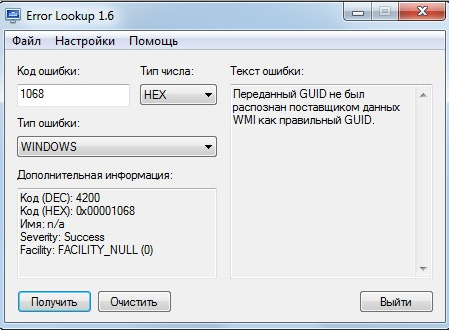
Zunächst müssen Sie feststellen, welcher Dienst nicht funktioniert. Verwenden Sie dazu den Task-Manager. Drücken Sie die Tastenkombination Strg + Alt + Entf. Wählen Sie im angezeigten Menü "Task-Manager".
Wechseln Sie in dem sich öffnenden Fenster zur Registerkarte "Dienste". 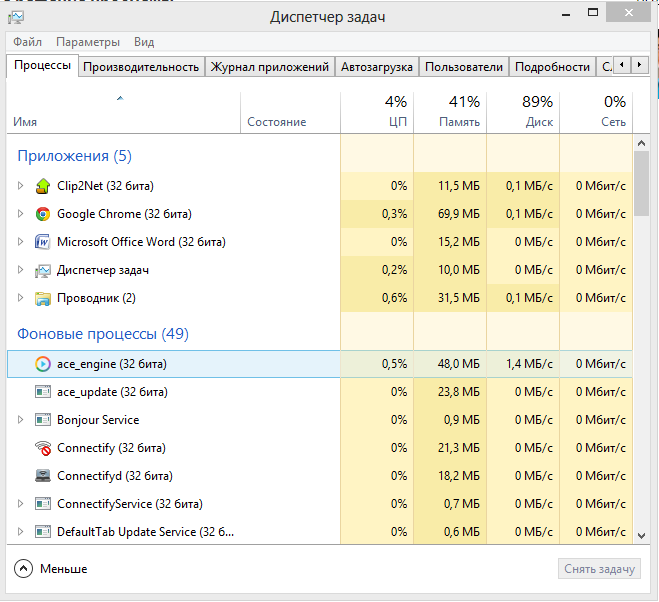
Wählen Sie dann ganz unten im Menüfenster "Dienste öffnen" oder "Dienste". 
Überprüfen Sie den Status der Dienste. Alle folgenden Dienste müssen vom Status "Running" begleitet sein.
1. "Application Level Gateway Service". Dieser Dienst ist für die Unterstützung eines Drittanbieterprotokolls für die gemeinsame Nutzung der Internetverbindung verantwortlich.
2. "Connected Network Information Service (NLA)".
3. "Plug and Play".
4. "Telefonie".
5. "Remote Access Connection Manager".
6. "Manager für automatische Verbindungen für den Fernzugriff."
Wenn einer der oben genannten Dienste nicht funktioniert, müssen Sie ihn aktivieren. Klicken Sie dazu einmal mit der linken Maustaste auf den Dienst und wählen Sie das Symbol oben im Fenster in Form eines Dreiecks, das den Dienst startet. 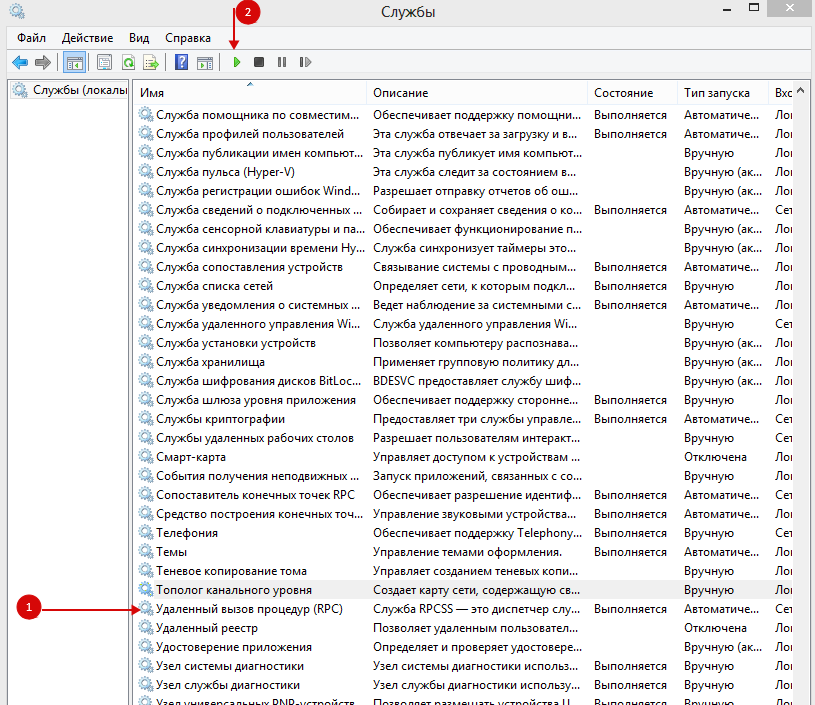
Nachdem Sie alle erforderlichen Dienste gestartet haben, starten Sie den Computer unbedingt neu.
Jetzt laufen alle Windows-Dienste und das System funktioniert ordnungsgemäß. Wenn Sie den Dienst aus irgendeinem Grund angehalten haben, muss er den Standardstatus festlegen und anschließend Windows neu starten. Ich hoffe, dieser Artikel war hilfreich.
Bei der Arbeit mit dem Windows-Betriebssystem kann es zu Fehlern 1068 kommen. Dies ist auf den Start eines der Prozesse zurückzuführen, in deren Parametern der Autorun nicht registriert ist und nicht während des Betriebssystemstarts startet. Wenn Sie versuchen, den Ton einzuschalten, einen öffentlichen Zugriff auf die Internetverbindung zu öffnen oder einen Benutzer zu erstellen, wird häufig die folgende Meldung auf dem Bildschirm des Geräts angezeigt: "Fehler 1068: oder Gruppe". Wenn ein solches Problem auftritt, gerate nicht in Panik, denn es gibt Möglichkeiten, es zu lösen.
Der erste Weg: Starten Sie die erforderlichen Dienste und starten Sie sie erneut
Zunächst müssen Sie das Dienstprogramm "Dienste" ausführen. Klicken Sie dazu mit der rechten Maustaste auf das Symbol „Arbeitsplatz“ und wählen Sie den Menüpunkt „Verwaltung“. Suchen Sie anschließend im linken Teil des Fensters nach dem Eintrag "Dienste und Anwendungen" und doppelklicken Sie auf den Punkt "Dienste".
Eine andere Möglichkeit: Öffnen Sie mit der Win + R-Verknüpfung das Dienstprogramm Ausführen, geben Sie services.msc in das Feld ein und drücken Sie die Eingabetaste. 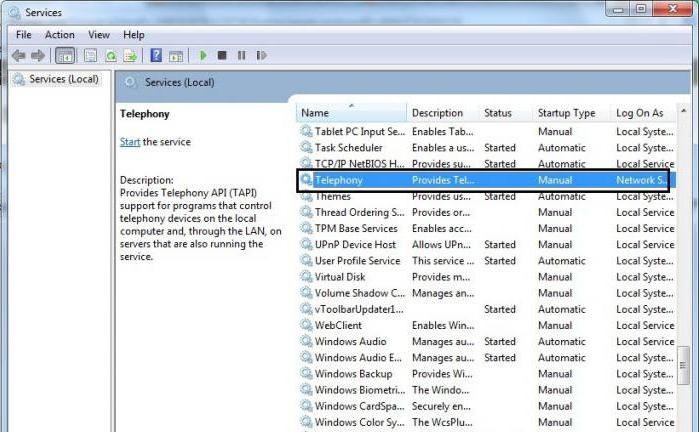
Im rechten Teil des Fensters "Dienste" befindet sich eine Liste aller Betriebssystemdienstanwendungen, die nach Namen sortiert werden können. Hier müssen Sie den Dienst "Telefonie" finden, mit der Hilfe zu den Eigenschaften, in denen Sie einen manuellen Start im entsprechenden Abschnitt zuweisen müssen, die vorgenommenen Änderungen übernehmen und ausführen. Führen Sie dann ähnliche Aktionen aus:
- "Unterstützung für Plug & Play Plug & Play."
- "SSTP-Dienst".
- „Manager für automatische Verbindungen für den Fernzugriff“.
Nach dem Start sollten Sie sicherstellen, dass alle gerade gestarteten Dienste ausgeführt werden. Fehler 1068 sollte verschwinden. Wenn nicht, können Sie die folgenden Methoden verwenden.
Der zweite Weg: Überprüfen Sie die Rechte der Systemordner
Um die Zugriffsebenen auf Systemordner zu überprüfen, wechseln Sie zum Stamm der Festplatte, auf der das Betriebssystem installiert ist, suchen Sie den Windows-Ordner darin und öffnen Sie die Eigenschaften über das Kontextmenü. Nachdem Sie den Bereich "Gruppen und Benutzer" auf der Registerkarte "Sicherheit" geöffnet haben, sollten Sie sicherstellen, dass alle drei Eigentümergruppen über volle Zugriffsrechte verfügen. Dies ist in der unteren Spalte mit den Rechten zu sehen, indem Sie eine der obigen Gruppen auswählen. 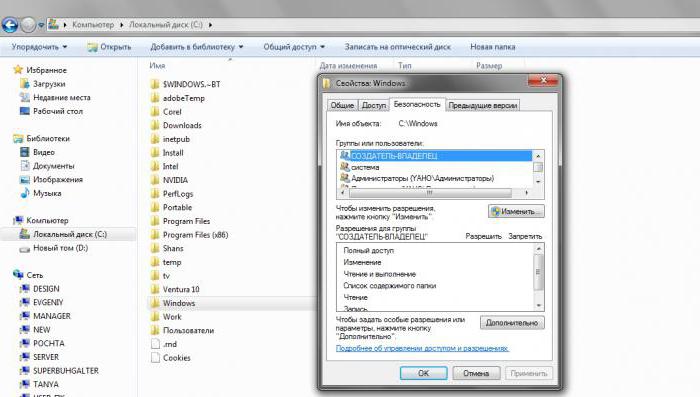
Nachdem Sie eine Gruppe für einen fehlenden vollständigen Zugriff gesehen haben, müssen Sie sie der Gruppe zuweisen, das entsprechende Element im Änderungsabschnitt markieren und die neuen Einstellungen anwenden. Damit das System die Änderungen akzeptieren kann, müssen Sie nach der Bereitstellung des Zugriffs den PC neu starten. Wenn der Fehler 1068 ("Der untergeordnete Dienst kann nicht gestartet werden") immer noch vorhanden sein, müssen Sie versuchen, ihn mit der dritten Methode zu beheben.
Dritter Weg: Überprüfen Sie die Protokolldateien
Gelegentlich kann der Fehler 1068 aufgrund des Windows Event Picker-Dienstes auftreten. Wenn die Arbeit fehlschlägt, werden die gesammelten Informationen nicht mehr im Ordner Logfiles aufgezeichnet. Um die Leistung zu überprüfen, müssen Sie Windows im abgesicherten Modus starten. Dazu müssen Sie beim Booten des Systems, bevor das Logo angezeigt wird, die Taste F8 auf der Tastatur drücken und das entsprechende Element auswählen. ![]()
Nach dem Starten des Betriebssystems müssen Sie den Ordner Logfiles im Pfad C: \\ Windows \\ System32 finden, ihn umbenennen oder an einen anderen Speicherort verschieben und den PC anschließend wieder normal starten. Fehler 1068 ("Der untergeordnete Dienst kann nicht gestartet werden") sollte nicht mehr angezeigt werden. Wenn diese Methode jedoch auch nicht funktioniert hat, gibt es noch eine weitere.
Vierter Weg: Systemwiederherstellung
Obwohl diese Methode nicht immer hilft, den Fehler 1068 zu behandeln, können Sie es trotzdem versuchen. Sie müssen das Systemmithilfe der Suche im Startmenü ausführen oder es über die Systemparameter öffnen und einen Wiederherstellungspunkt auswählen, an dem der Fehler nicht angezeigt wurde. Nachdem das System das Rollback abgeschlossen hat, wird der Computer neu gestartet. 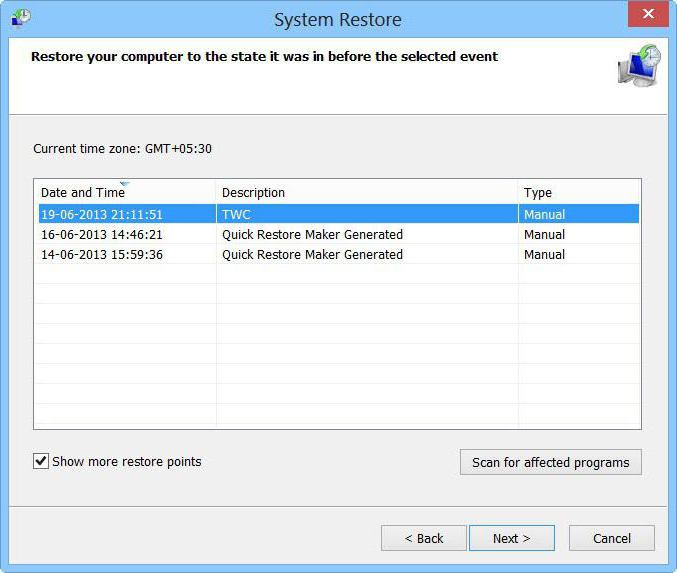
Am Ende, wenn der Computer Folgendes ausgibt: "Fehler 1068: Es ist nicht möglich, einen untergeordneten Dienst oder eine Gruppe zu starten" - Sie können das proprietäre Dienstprogramm von Microsoft verwenden. Wenn keine der Methoden zum Beseitigen des Fehlers zum Erfolg geführt hat, kann eine Kardinalmethode hilfreich sein - die Neuinstallation des Betriebssystems.
Um das Problem automatisch zu beheben, fahren Sie mit dem Abschnitt fort. Um das Problem manuell zu beheben, fahren Sie mit dem Abschnitt fort.
Einfach zu beheben
Um das Problem automatisch zu beheben, klicken Sie auf Herunterladen. Im Dialogfeld Dateidownload Drücken Sie die Taste Laufen oder Öffnen Folgen Sie den Anweisungen des einfachen Fix-Assistenten.- Möglicherweise ist der Assistent nur in Englisch verfügbar. Die automatische Korrektur eignet sich jedoch für alle Sprachversionen von Windows.
- Wenn Sie nicht auf dem Computer arbeiten, auf dem das Problem aufgetreten ist, können Sie das einfache Korrekturwerkzeug auf einem Flash-Speichergerät oder einer CD speichern und dann auf dem gewünschten Computer ausführen.
Unabhängige Lösung des Problems
Einfach zu beheben 50562Stellen Sie sicher, dass alle untergeordneten Dienste ausgeführt werden, um das Problem zu beheben. Führen Sie dazu die folgenden Schritte aus.
- Drücken Sie die Taste Start und wählen Sie den Befehl Hilfe und Unterstützung.
- Im Abschnitt Aufgabenauswahl Element auswählen Tools zum Anzeigen von Computerinformationen und zur Fehlerbehebung.
- Im Gebiet Werkzeuge Element auswählen Systemeinrichtung.
- Klicken Sie im rechten Bereich auf den Link. Führen Sie das System-Setup aus. Das System-Setup-Fenster wird geöffnet.
- Öffnen Sie die Registerkarte Dienstleistungen.
- Stellen Sie sicher, dass alle folgenden Dienste ausgeführt werden. Aktivieren Sie das Kontrollkästchen, um den Dienst zu aktivieren.
- Application Gateway Service
- Netzwerkverbindungen
- Connected Network Information Service (NLA)
- Plug and play
- Remote Access Auto Connection Manager
- RAS-Verbindungs-Manager
- Remote Procedure Call (RPC)
- Telefonie
- Drücken Sie die Taste Ok und wähle ein Element aus.
- Führen Sie nach dem Neustart von Windows den Assistenten für die gemeinsame Nutzung der Internetverbindung erneut aus.



















